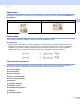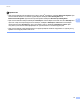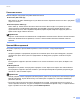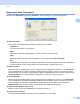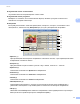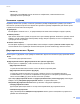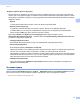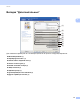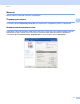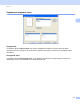Software User's Guide
Table Of Contents
- РУКОВОДСТВО ПО ИСПОЛЬЗОВАНИЮ ПРОГРАММНОГО ОБЕСПЕЧЕНИЯ
- Содержание
- Раздел I: Клавиши управления устройством
- Раздел II: Windows®
- 2 Печать
- Использование драйвера принтера Brother
- Печать документа
- Двусторонняя печать
- Одновременное сканирование, печать и отправка/прием факса
- Настройки драйвера принтера
- Доступ к параметрам драйвера принтера
- Функции драйвера принтера Windows®
- Вкладка “Основные”
- Вкладка “Дополнительные”
- Вкладка “Стандартные”
- Поддержка
- Функции драйвера принтера BR-Script 3(эмуляция языка PostScript® 3™)
- Status Monitor
- 3 Сканирование
- Сканирование документа при помощи драйвера TWAIN
- Сканирование документа с помощью драйвера WIA (для Windows® XP/Windows Vista®/Windows® 7)
- Сканирование документа с помощью драйвера WIA (для приложений “Фотоальбом Windows” и “Факсы и сканирование Windows”)
- Использование программы ScanSoft™ PaperPort™ 12SE с функцией оптического распознавания текста компании NUANCE™
- Просмотр элементов
- Упорядочение элементов по папкам
- Быстрая связь с другими приложениями
- Преобразование изображения текста в редактируемый текст с помощью ScanSoft™ PaperPort™ 12SE с OCR
- Импорт элементов из других приложений
- Экспорт элементов из других форматов
- Удаление программы ScanSoft™ PaperPort™ 12SE с функцией оптического распознавания текста
- 4 ControlCenter4
- Обзор
- Использование ControlCenter4 в стандартном режиме
- Вкладка сканирования
- Вкладка PC-FAX (Для MFC-9460CDN и MFC-9465CDN)
- Вкладка “Настройки устройства”
- Вкладка “Поддержка”
- Использование расширенного режима ControlCenter4
- Вкладка сканирования
- Вкладка “Копирование с компьютера”
- Вкладка PC-FAX (Для MFC-9460CDN и MFC-9465CDN)
- Вкладка “Параметры устройства”
- Вкладка “Поддержка”
- Вкладка “Задать”
- 5 Удаленная настройка (Для MFC-9460CDN и MFC-9465CDN)
- 6 Программное обеспечение Brother PC-FAX (Для MFC-9460CDN и MFC-9465CDN)
- 7 Настройки брандмауэра (для работы в сети)
- 2 Печать
- Раздел III: Apple Macintosh
- 8 Печать и оправка/прием факсов
- 9 Сканирование
- 10 ControlCenter2
- 11 Удаленная настройка
- Раздел IV: Использование клавиши “Сканирование”
- 12 Сканирование (для подключения через кабель USB)
- 13 Сканирование по сети
- Перед сканированием по сети
- Использование клавиши сканирования в сети
- Сканирование в электронную почту
- Сканирование в электронную почту (на сервер электронной почты) (для MFC-9460CDN и MFC-9465CDN)
- Сканирование в изображение
- Сканирование в программу распознавания текста (OCR)
- Сканирование в файл
- Сканирование на FTP
- Сканирование в сетевую папку
- Определение нового значения по умолчанию для размера файла (для сканирования на FTP и в сетевую папку)
- Указатель
- brother RUS
Печать
16
2
Диалоговое окно “Настройки” 2
Нажав кнопку Настройки на вкладке Основные, можно изменить следующие параметры.
Цветной режим
Для режима сопоставления цвета имеются следующие значения:
• Нормально
Это цветовой режим по умолчанию.
• Ярко
Цвет всех элементов корректируется, чтобы сделать его более ярким.
• Авто
Драйвер принтера автоматически выбирает тип для параметра Цветной режим.
• Нет
Выбирайте эту настройку, если требуется применить настройки управления цветом, имеющиеся
в приложении. В этом случае драйвер принтера
не будет корректировать цвет.
Импортировать
Можно настроить конфигурацию печати определенного изображения, щелкнув пункт Настройки.
После завершения настройки параметров изображения (например, яркости и контраста), можно
импортировать эти настройки, сохраненные в файле конфигурации печати. Используйте функцию
Экспортировать для создания файла конфигурации печати из текущих настроек.
Экспортировать
Можно настроить конфигурацию печати определенного изображения,
щелкнув пункт Настройки.
После завершения настройки параметров изображения (например, яркости и контраста), можно
экспортировать эти настройки в виде файла конфигурации печати. Используйте функцию
Импортировать для загрузки ранее экспортированного файла конфигурации.
Улучшенная передача серого тона
Можно улучшить качество изображения в затененной области.
Улучшенная ч/б печать
Если черно-белая графика печатается плохо
, выберите эту настройку.